ISO - как да отворите формата и коя програма стартира и чете файлове
Съдържание
В повечето случаи въпросът за това как да се отвори ISO файл се появява при начинаещи потребители. На първата среща с този формат Windows не винаги може да намери оптималната програма за отваряне на съдържание или стартиране. Тази опция за компресиране е често срещана, така че трябва да знаете как да отворите изображението на диска. Има няколко безплатни помощни програми за това.
Как да отворите ISO файл
Този формат за компресиране обикновено се използва за прехвърляне на данни от DVD или CD към интернет или сменяеми носители. Архивът съдържа всички данни, които след това могат да бъдат разопаковани на друг компютър. Използвайте формата често, така че трябва да знаете коя програма да отворите ISO. Вашата операционна система може незабавно да избере подходящо приложение за тези цели, може да се наложи да бъде изтеглено.
Често този формат се използва за архивиране на игри, операционната система, така че тя да може да се изпълнява в бъдеще от виртуално устройство без наличието на физически диск. В този случай не е необходимо да разопаковате архив, а просто да го стартирате. Ако става въпрос за извличане на съдържание с последващото му използване, ще ви трябва специална програма. Има няколко известни, удобни и достъпни комунални услуги, които са на разположениеще ви помогне да изпълните всички горепосочени стъпки. ISO - какво да откриеш:
- Алкохол;
- Инструменти на Deamon;
- Ultra ISO;
- Nero;
- 7-zip;

Как да отворите ISO файл на Windows 7
Тази версия на vindovs се счита за най-широко разпространена и популярна, така че по-долу е даден списък с опции, отколкото отворени ISO в Windows 7. Стандартният набор от системни приложения няма специална програма за писане или отваряне на това разширение, така че ще трябва да изтеглите от интернет. Ако това е архив на играта, тогава трябва да намерите Daemon Tools Lite. Тази версия е безплатна и има необходимата функционалност. Методът на използване е както следва:
- Инсталирайте помощната програма. Всички икони на ISO файловете се различават, но трябва да бъде.
- По време на инсталацията в Explorer ще се появи друг дял, който ще действа като виртуален диск.
- Щракнете двукратно върху изображението и то автоматично ще започне като нормално устройство.
- Ако това не се случи автоматично, отидете в програмата, щракнете с десния бутон на мишката и изберете "mount image".
- Ще се появи указание, чрез което трябва да се посочи местоположението на файла.
- След това през компютъра ми просто отидете на виртуалния CD-ROM и стартирайте инсталатора.
Образът ISO не съдържа непременно игра, а може да е операционна система, която трябва да бъде извлечена. Програмата Ultra ISO е чудесна за това. Това е многофункционален инструмент, който работи с това разширение, стартира, декомпресира или записва на други носители (флаш дискове, дискове). Инструкции за използване на тази програма:
- Изтеглете инсталатора, инсталирайте го и след стартиране изберете "Пробен период. Функционалността ще бъде напълно налична.
- Щракнете върху бутона "Файл" и изберете "Отвори". Използвайте Explorer, за да намерите папката с изображението на диска и я изберете.
- Прозорецът на програмата ще покаже съдържанието, което можете да получите, да пишете на носителя или да стартирате директно от ISO Ultra.
- Можете също така веднага да намерите местоположението на архива, щракнете с десния бутон върху него и изберете "Open with ...". В прозореца задайте програмата Ultra ISO. В бъдеще всички подобни файлове ще бъдат стартирани от това приложение.
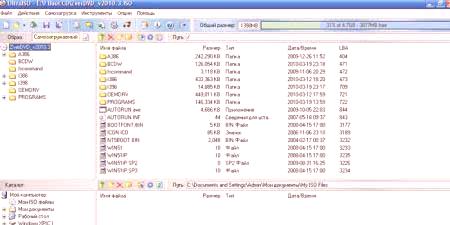
Друг лесен начин за отваряне на образ на диска е да се използва популярният 7Zip архиватор. Тази програма работи с много формати. Също така може да изпълнява ISO документ, за тази цел е необходимо да се направи следното:
- Изтеглете и инсталирайте приложението. По време на инсталацията изберете всички типове разширения.
- Намерете папката ISO, щракнете с десния бутон върху нея и изберете "Open with help".
- Щракнете върху списъка на архиватора и чрез него ще бъде стартиран ISO.
- След това ще видите списък с файлове, които могат да бъдат разархивирани или показани за четене директно от 7zip.
Има и друг начин за отваряне на ISO образ - Nero. Преди това беше много популярно приложение за запис на CD и DVD, но с появата на флаш памети станаха по-малко популярни. Въпреки това, той е в състояние да работи с ISO, извършва откриване или запис на дисково устройство. Ще имате нужда от най-новата версия на помощната програма с всекидопълнения. След това стартирането е както следва:
- Инсталирайте, стартирайте приложението.
- Щракнете върху горния елемент от менюто "ImageDrive". Потвърдете действието, за да създадете виртуален диск.
- Щракнете върху елемента "First Drive" и изберете файла с изображение от диска от бутона за преглед.
- Устройството ще бъде монтирано и можете да стартирате изпълним файл или да запишете съдържание на CD.

Как да отворите ISO файла на Windows 10
Това е най-новата и нова версия на Windows, която включва най-добрия опит на работа с предишни операционни системи. Той има интересен дизайн, като в Windows 8 и удобна функционалност, както и в 7-ми. Системата има много вградени програми, които ви помагат да извършвате повечето от необходимите действия в системата. Разработчиците обаче не са включили опцията за отваряне на Windows 10, така че ще трябва да изтеглите допълнителен софтуер. Изберете песента от същия списък като за седмата версия на Windows. Най-добри програми за удобство:
- 7Zip е архиватор, който ще ви помогне да стартирате изображение и да извлечете всички файлове от него.
- UltraIso - помощната програма не само може да стартира ISO, но и да го запише на всеки носител.
- Deamon Tools - популярен емулятор на задвижване за монтаж на ISO.
- Алкохолът е по-малко популярен инструмент, но също така е подходящ.
Как да отворите ISO файл на Windows 8
Тази операционна система често се използва като вградена обвивка за много съвременни преносими компютри. Потребителите, които наскоро са закупили компютър, трябва да знаят коя програма да отвори ISO файл. За разлика от други версииWinds в това е вграден инструмент, така че не можете да инсталирате нищо повече. Прочетете ISO, както следва:
- Намерете папката с файла.
- Щракнете с десния бутон върху него.
- От контекстното меню изберете "Connect".
- Ще имате нов виртуален диск, където документът ще бъде монтиран.
- След това можете да работите със съдържание.
Собствениците на версия 8 могат да имат проблеми, ако изображението се намира на устройство, различно от NTFS формат или на мрежови устройства. В този случай използвайте описаните по-горе програми:
- WinRar /7zip;
- Алкохол;
- Инструменти на Deamon;
- UltraISO;
- Nero.
Видео: каква програма да отвори ISO файл
Отзиви
Андрю, на 17 години
Често използвам торент тракери, изтегляйки различни файлове от този формат (ISO), които първо се срещат там. Това е удобен начин за компресиране на информация, така че хората често излагат игри в тази форма. За мен най-удобният вариант беше UltraISO. Много мощен и разбираем инструмент, бързо се справи с него и стартира инсталатора.
Виктор, на 30 години
Винаги купувах дискове, но напоследък игрите стават все по-големи, така че започнаха да се изтеглят от интернет. Често те са компресирани в ISO, за да намалят обема си, което нямам нищо общо с него. Хареса ми полезността на Deamon Tools, инсталирана много просто, дискът попада във виртуалния диск и работи веднага.
Ирина, на 28 години
Рядко срещам проблеми с компютъра, но наскоро ми се наложи да преинсталирам операционната система.Намерих компресиран ISO образ, който няма какво да запише на диск. Помощ от Nero. Автоматично дефиниран формат, подготвен DVD и записани всички данни без никаква трудност. Друг добър вариант е UltraISO, но полезността е малко сложна.















